Loading...
Berikut beberapa tips meningkatkan performa HP Realme yang lemot dan macet!

Masalah HP Realme yang lemot / lelet memang sangat menyebalkan. Hal ini membuat aktivitas multitasking terasa kurang optimal. Apalagi masalah ini terjadi setelah melakukan pembaruan sistem yang seharusnya membuat performa semakin optimal tetapi justru sebaliknya, performa HP Realme mengalami penurunan. Beberapa waktu yang lalu, masalah ini di alami oleh pengguna Realme yang melakukan pembaruan sistem ke Android 10.
Masalah HP yang lemot memang dapat terjadi pada pengguna Android mana pun, tak terkecuali pengguna Realme. Entah melakukan pembaruan sistem ataupun tidak sama sekali. Faktor spesifikasi yang tidak mendukung terkadang juga menjadi penyebab HP Realme menjadi lemot. Mungkin untuk masalah pembaruan sistem yang justru membuat HP Realme menjadi lemot, pihak Realme tentu akan memberikan update terbaru untuk memperbaiki masalah tersebut. Tetapi secara umum, Anda bisa simak penyebab dan solusi mengatasi HP Realme yang lemot berikut ini.
Lihat Juga : 13 Cara Mengatasi Laptop Lemot Windows 10
Spesifikasi hardware memang sangat berpengaruh pada performa HP Realme, tetapi cara pemakaian ponsel yang salah juga turun andil pada penurunan performa. Misalnya dari pemakaian memori, instalasi aplikasi, sampai pembaruan sistem dan aplikasi. Ada banyak faktor yang membuat HP Realme menjadi lemot. Untuk itu, simak beberapa penyebab HP Realme lemot / lelet berikut ini.
Lihat Juga : 10 Cara Mengatasi Zoom Error, Tidak Bisa Dibuka
Setelah mengetahui beberapa penyebab HP Realme lemot, kini saatnya melakukan perubahan. Untuk mengatasi masalah tersebut, ada beberapa tips yang bisa Anda lakukan, mulai dengan menghapus aplikasi / game yang tidak digunakan, membersihkan memori internal, sampai mengembalikan sistem ke setelan awal. Untuk melakukannya, simak dan cermati beberapa tipsnya berikut ini.
Tips pertama, cobalah untuk menutup semua aplikasi / game yang Anda buka saat ini juga. Anda bisa melakukannya melalui recent app bagian kiri dari HP Realme Anda atau bisa juga melalui manajemen aplikasi. Menutup aplikasi bertujuan untuk menurunkan konsumsi RAM yang Anda gunakan. Untuk melakukannya, Anda bisa ikuti dua metode di bawah ini.
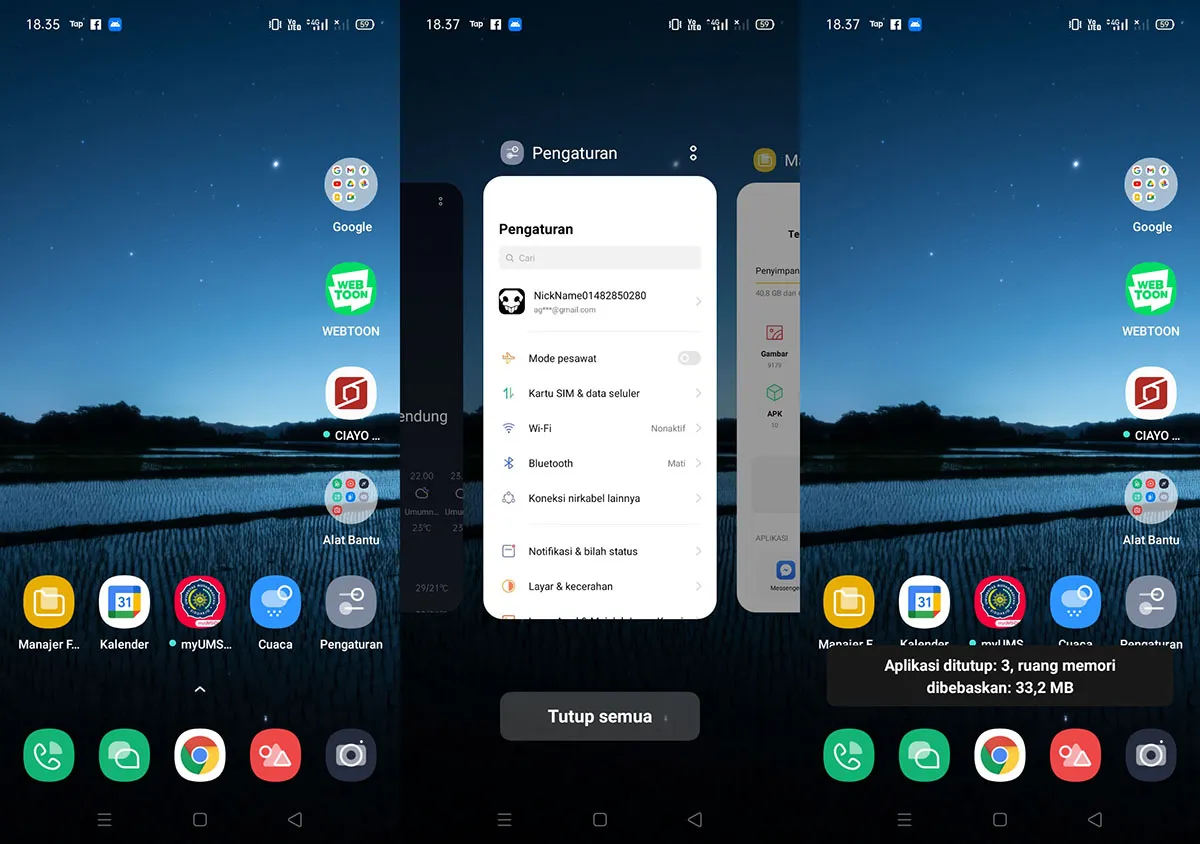

File cache merupakan salah satu file sementara yang diproduksi oleh sistem dan aplikasi terinstall. File cache bertujuan untuk mempercepat akses dalam membuka / menjalankan aplikasi. Dalam kurun waktu tertentu, file cache perlu dibersihkan agar tidak terjadi penumpukan pada memori internal serta menjaga agar ponsel tetap stabil ketika digunakan. Untuk membersihkan file cache di HP Realme, Anda bisa melakukannya secara manual atau melalui aplikasi Manajer Telepon.
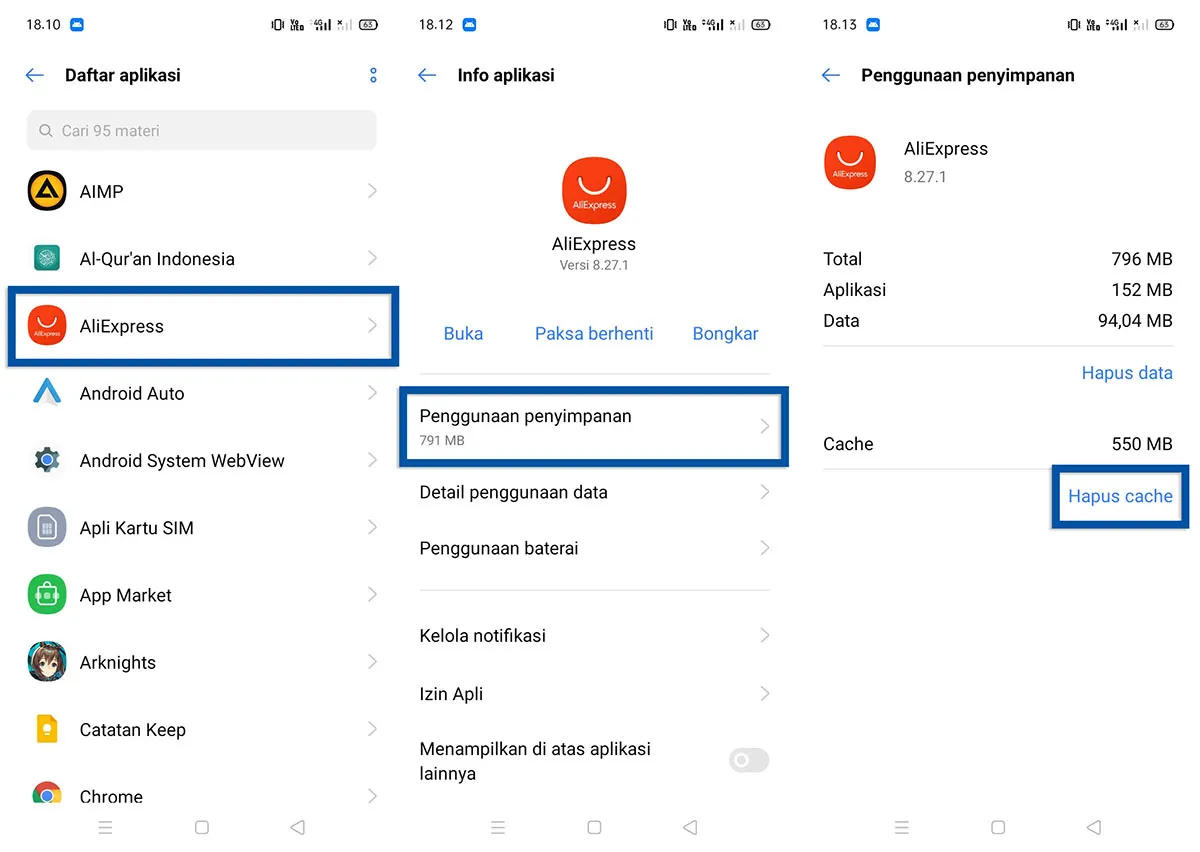
Lihat Juga : 6 Cara Membersihkan Cache di HP Realme
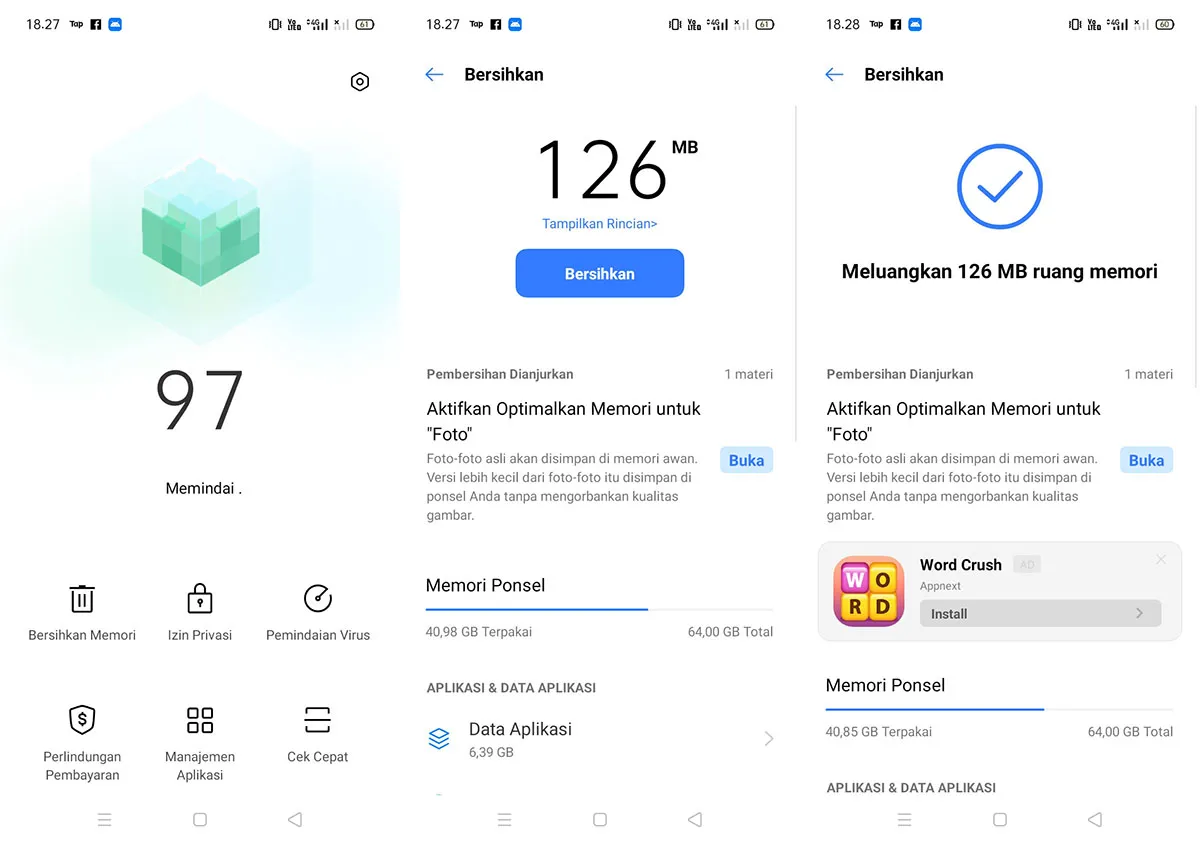
Lihat Juga : 20 Aplikasi Pembersih RAM PC & Android Terbaik
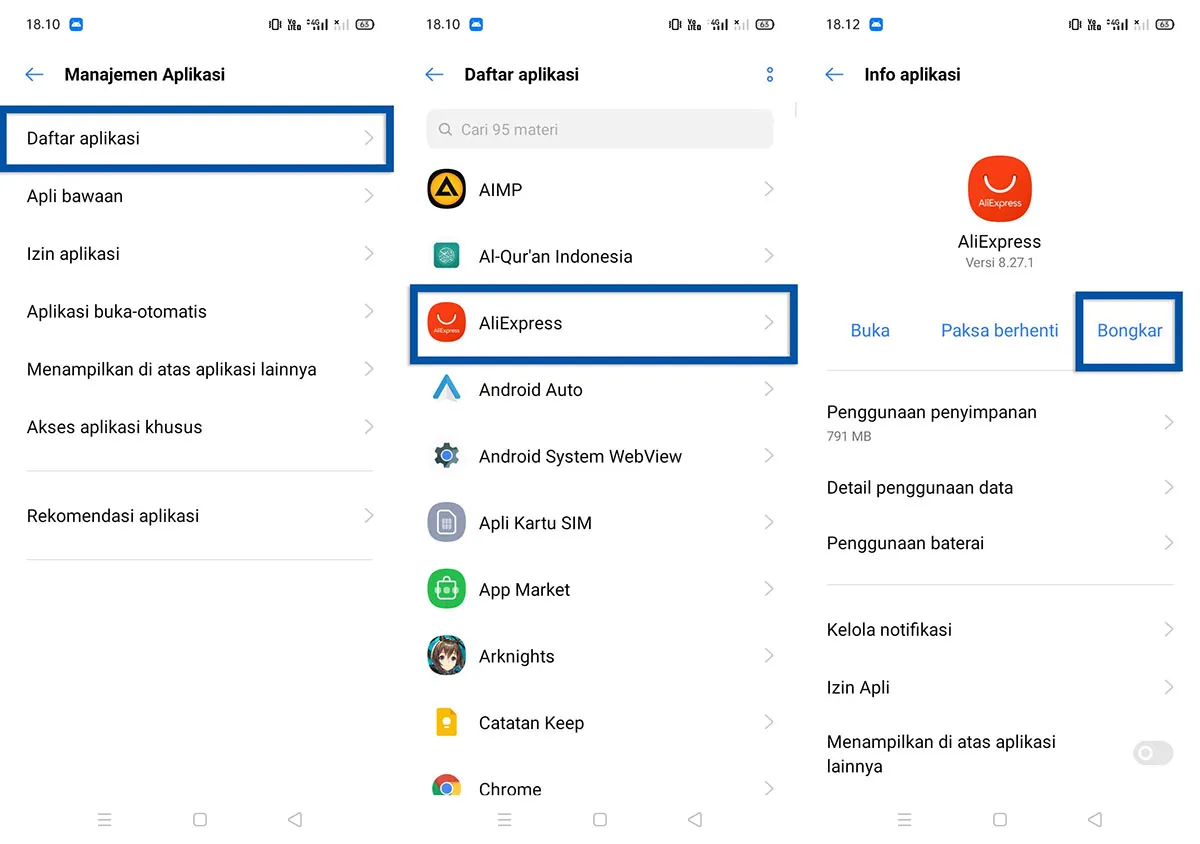
Tips selanjutnya, cobalah untuk menghapus aplikasi / game yang sekiranya tidak digunakan lagi. Utamanya game yang biasanya menggunakan ruang penyimpanan yang cukup besar. Ketika memasang aplikasi / game, Anda harus pikirkan apakah aplikasi tersebut memberatkan smartphone atau tidak. Pastikan juga bahwa memori internal Anda mencukupi untuk memasang aplikasi tersebut. Mungkin untuk ponsel dengan kapasitas penyimpanan besar tidak jadi masalah, tetapi untuk ponsel dengan kapasitas penyimpanan kecil tentu akan terasa penurunan performanya.
Lihat Juga : 10 Cara Menghapus Aplikasi Android
Tips selanjutnya, cobalah untuk menghapus file berkas dan media yang sekiranya tidak dibutuhkan seperti dokumen, foto, gambar, audio, video, APK, dan lainnya. Hal ini dilakukan untuk mengurangi penumpukan file pada memori internal dan eksternal. Tanpa disadari biasanya file media dari WhatsApp yang paling sering menyebabkan memori internal cepat penuh. Untuk membersihkan file-file tersebut, Anda bisa melakukannya melalui Manajer Telepon atau File Manager.
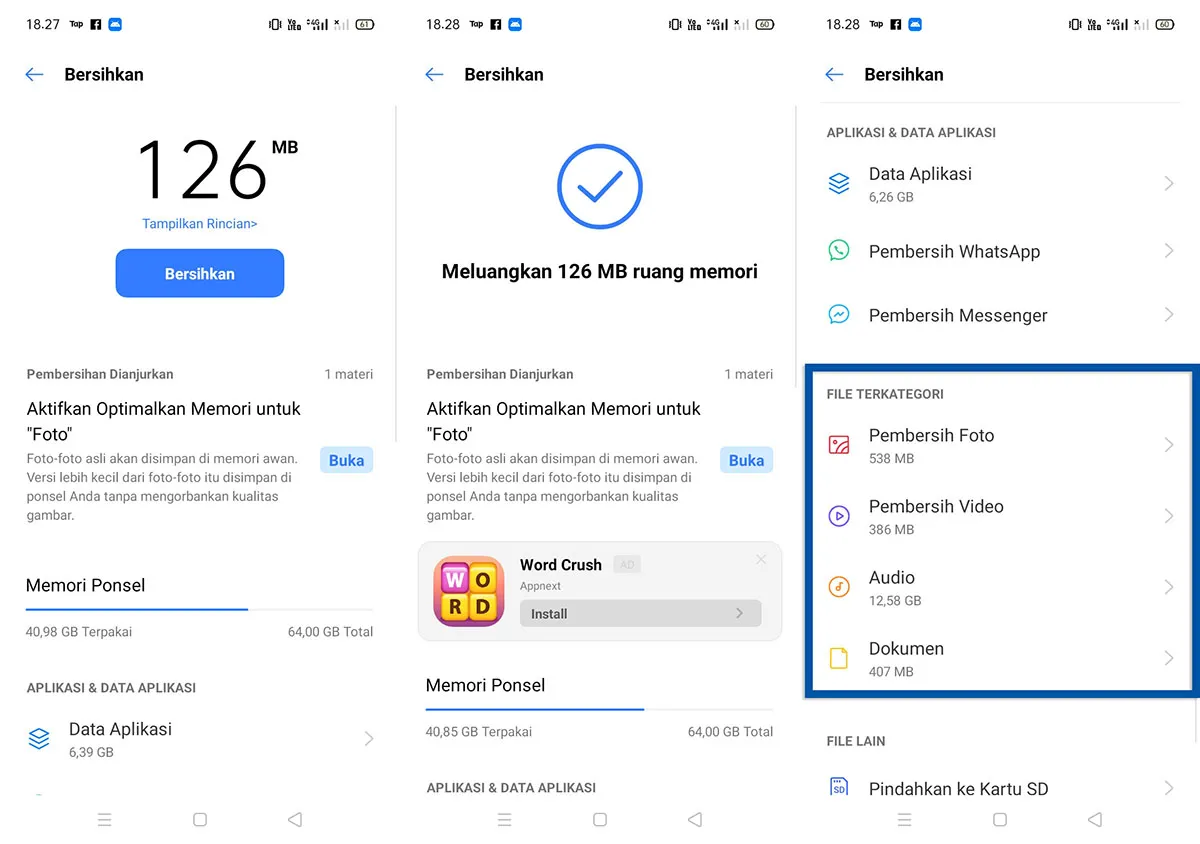
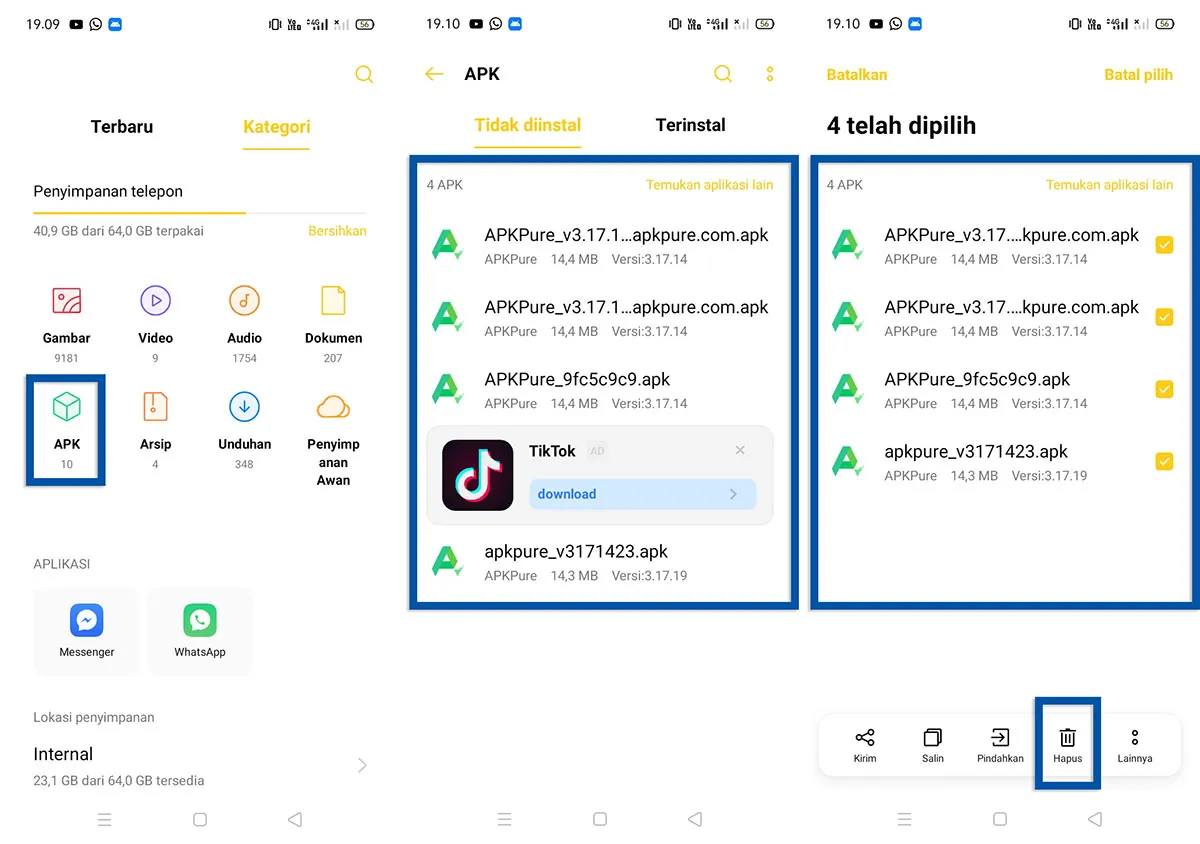
Tips selanjutnya, jangan terlalu banyak menjalankan aplikasi pada smartphone dengan spesifikasi low-end. Bagi Anda yang menggunakan HP Realme seri C yang notabene memiliki kapasitas RAM antara 2 – 3 GB sebaiknya tidak memaksakan smartphone untuk menjalankan banyak aplikasi. Anda perlu membatasi aktivitas agar ponsel tetap stabil dan optimal saat digunakan.
Apabila Anda memaksakan ponsel untuk menjalankan aktivitas yang tidak semestinya, efeknya adalah panas berlebih (overheat). Jika hal ini dilakukan secara terus menerus, lama kelamaan smartphone akan cepat rusak. Mungkin untuk aktivitas seperti membuka media sosial, streaming video, musik, dan sejenisnya tidak jadi masalah. Tetapi untuk gaming ataupun aktivitas lain yang dirasa cukup berat sebaiknya Anda pastikan kembali apakah smartphone mampu menjalankannya atau tidak.
Tips selanjutnya yang perlu Anda lakukan adalah melakukan pembaruan sistem dan aplikasi terinstall. Memang ada benarnya, dalam pembaruan sistem dan aplikasi terdapat penambahan file pada memori internal. Tetapi saya tetap menyarankan untuk melakukan pembaruan, mengingat pembaruan membawa sejumlah fitur dan perbaikan. Jika Anda merasa memori internal tidak cukup untuk melakukan pembaruan, pindahkan data-data yang ada di memori internal ke memori eksternal.
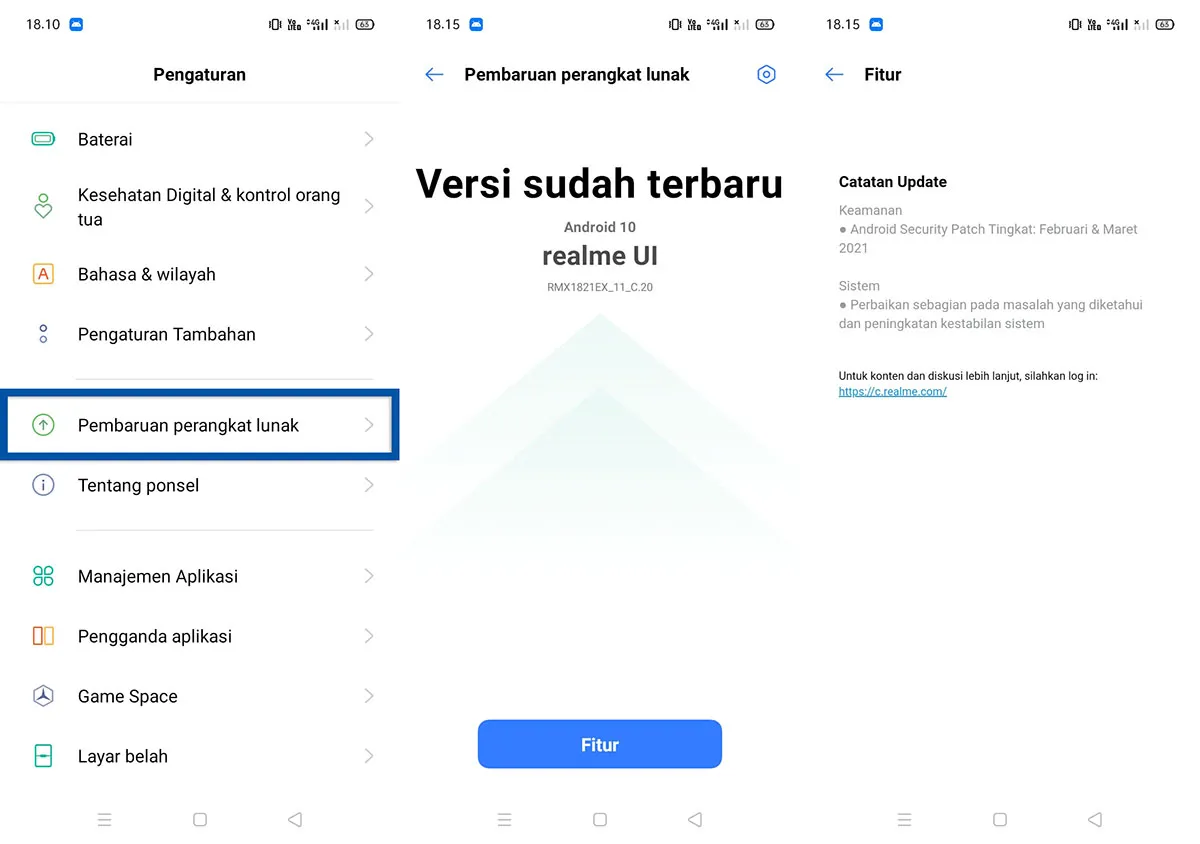
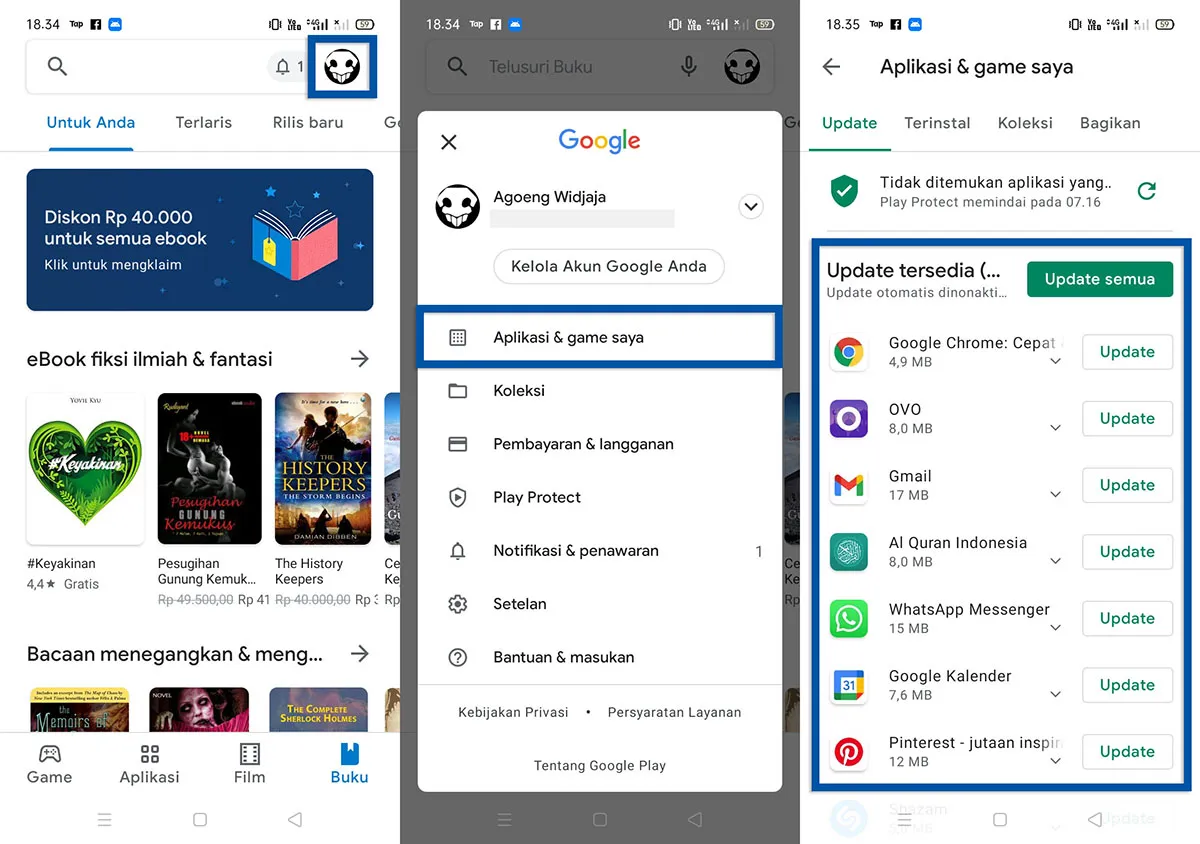
Kebutuhan sinkronisasi data setiap pengguna memang berbeda-beda, ada yang melakukan sinkronisasi hanya pada kontak dan pesan, tetapi ada juga sebagian yang melakukan sinkronisasi pada file media seperti foto, video, audio, dan sejenisnya. Nah, apabila sinkronisasi data di akun Realme Anda cukup banyak, sebaiknya tunda terlebih dahulu dengan mematikan fitur sinkronisasi. Anda boleh melakukan sinkronisasi hanya ketika terhubung WiFi. Untuk menonaktifkan fitur sinkronisasi, Anda bisa ikuti petunjuk di bawah ini.
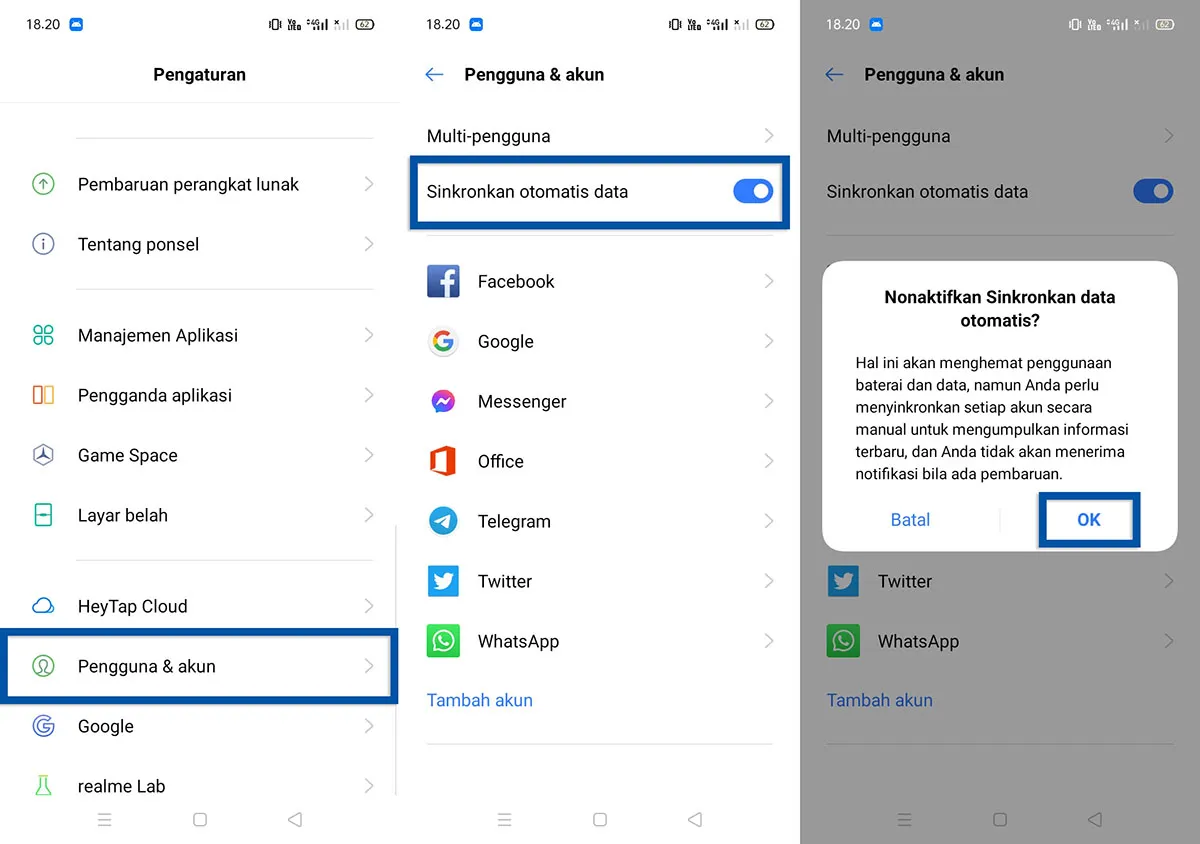
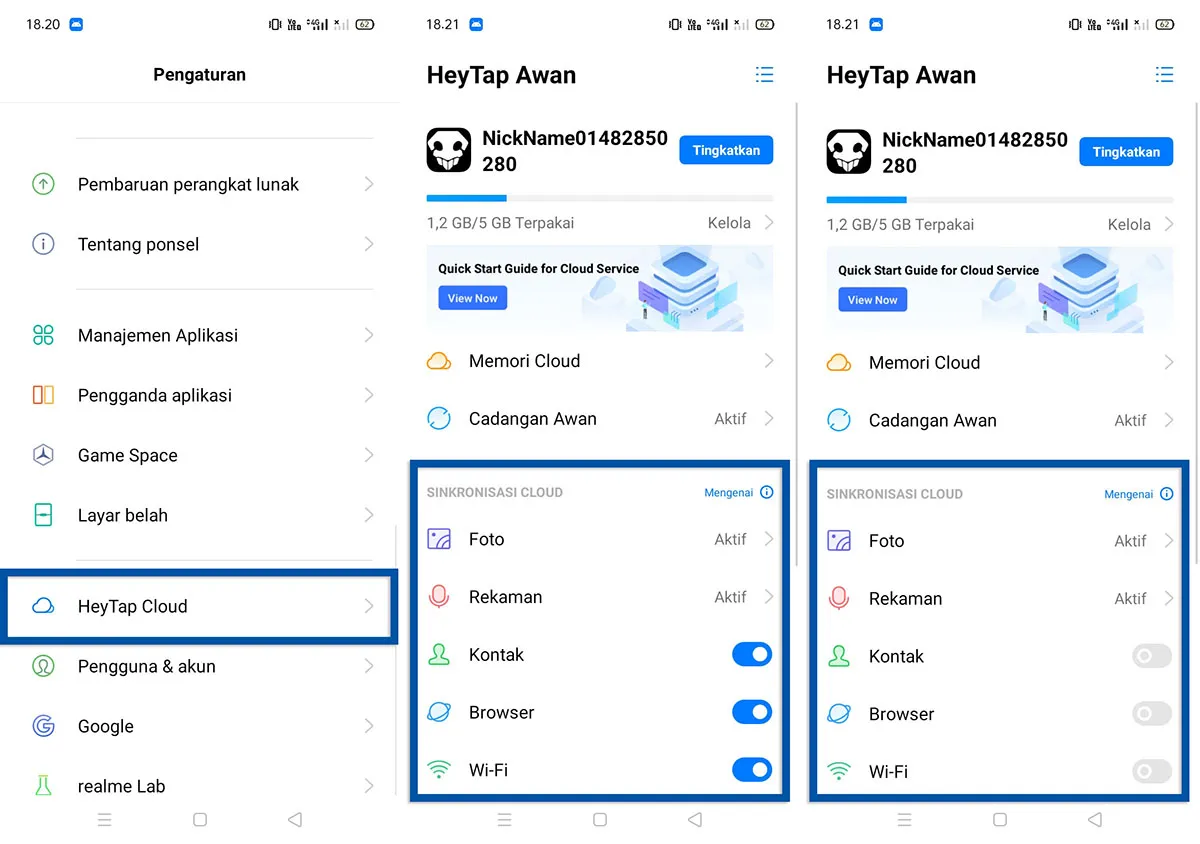
Lihat Juga : 6 Cara Menghapus Akun Google di HP Realme
Konektivitas seperti Bluetooth, Hotspot, Wi-Fi, dan GPS sebesarnya sangat menguras baterai smartphone. Jika misalnya Anda terpaksa harus menggunakan konektivitas seperti Hotspot misalnya dalam jangka waktu yang cukup lama, maka sebaiknya gunakan Hotspot sambil cas baterai supaya tidak cepat habis. Jika tidak dibutuhkan, akan lebih baik jika Anda mematikan semua konektivitas tersebut.
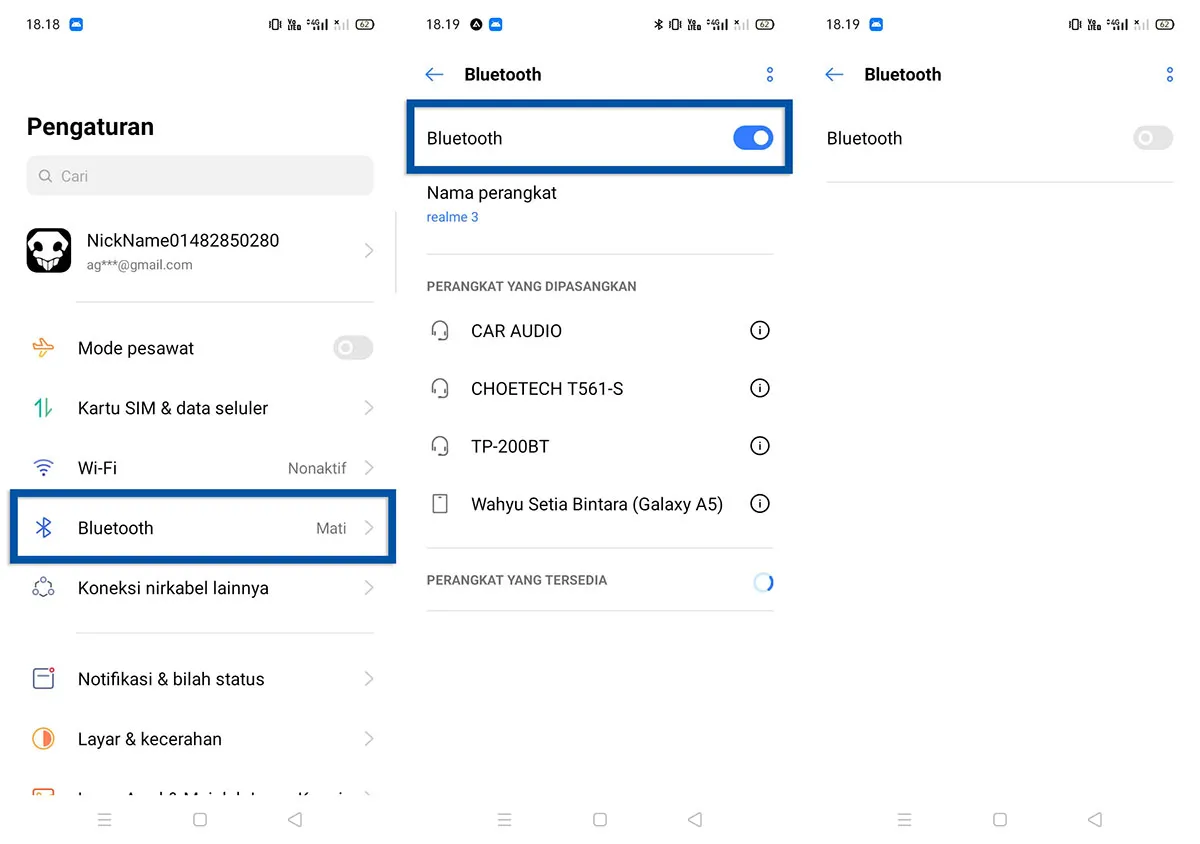
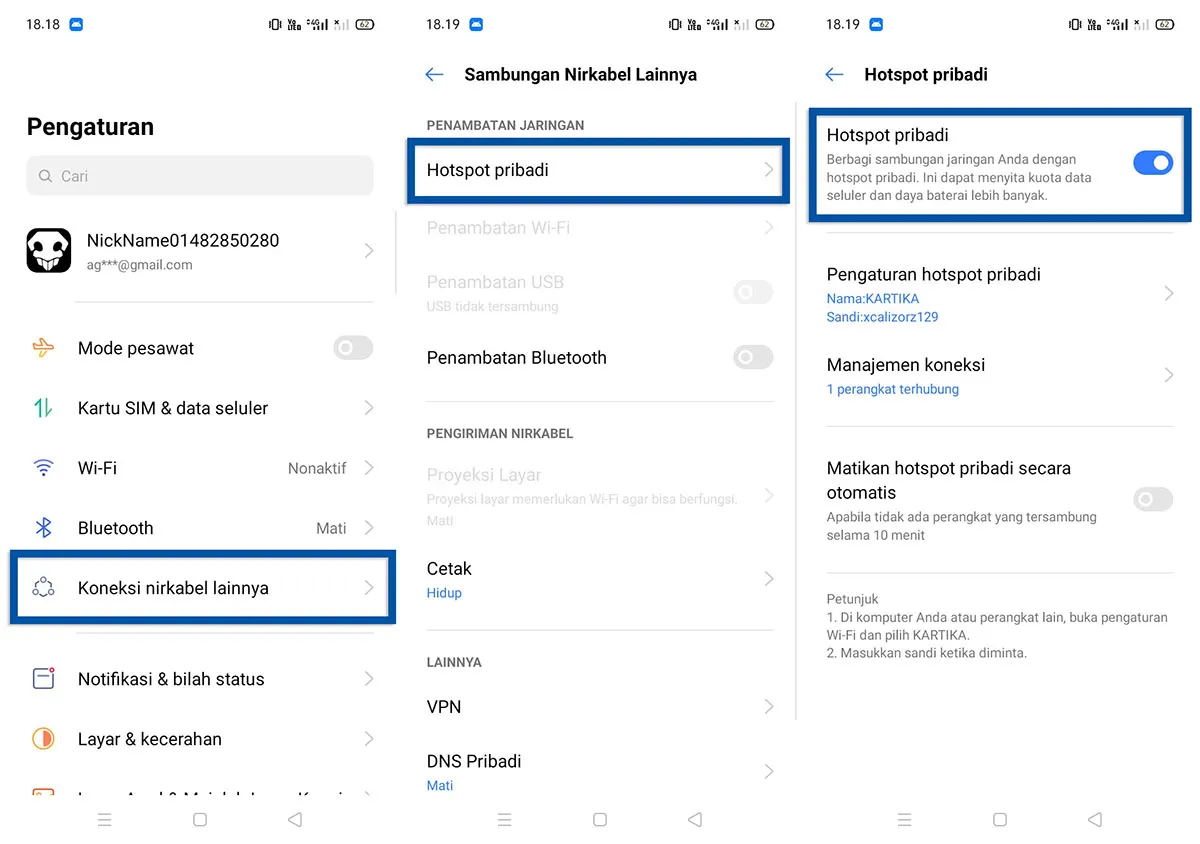
Lihat Juga : 9 Cara Mengatasi WiFi Android Tidak Terhubung
Tips terakhir yang dapat Anda lakukan adalah dengan mengembalikan ponsel ke setelan awal / pabrikan. Dengan cara ini, semua setelan sistem dan aplikasi akan dikembalikan ke posisi awal serta semua data yang tersimpan di memori internal akan dihapus secara permanen seperti foto, video, audio, dokumen, dan lainnya. Sebelum melakukannya, pastikan untuk melakukan backup pada semua data penting yang Anda miliki. Pindahkan semua data Anda ke memori eksternal / komputer Anda.
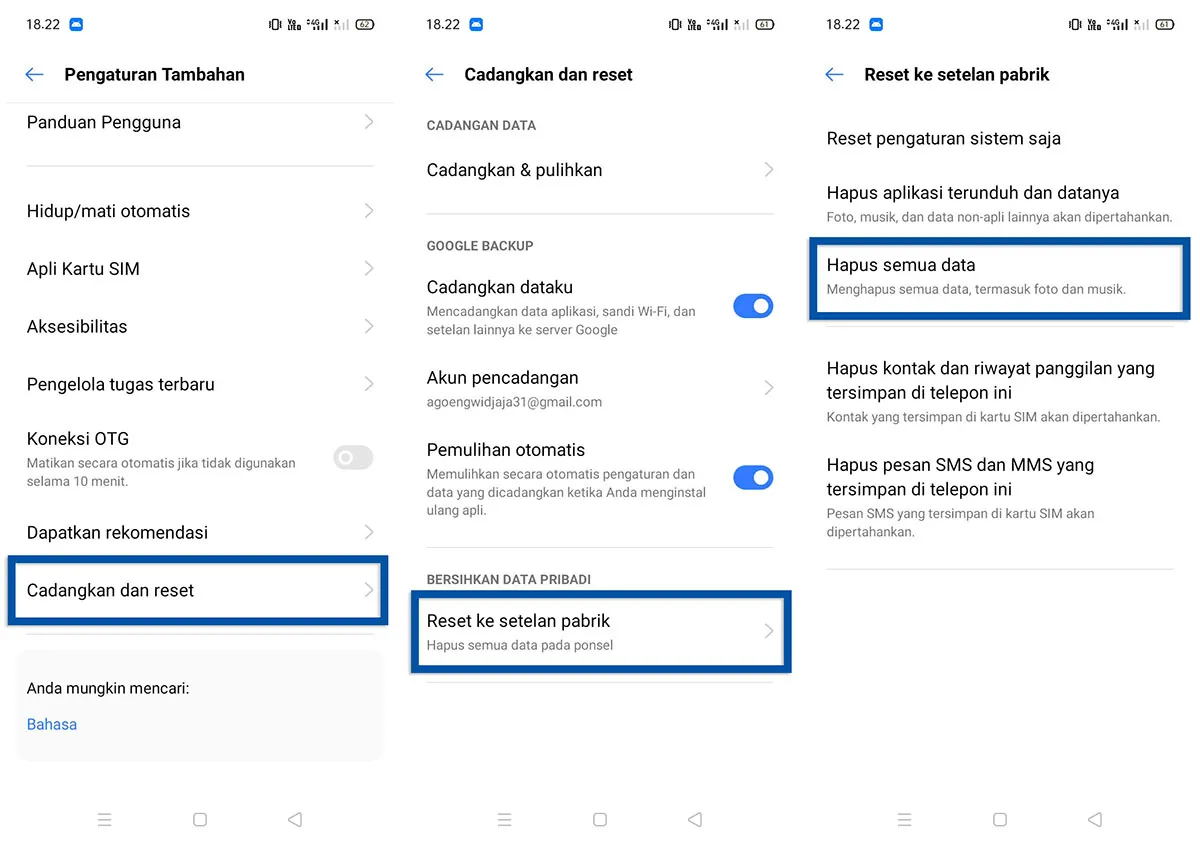
Lihat Juga : 7 Cara Factory Reset HP Realme
*NOTE
Lihat Juga : 10 Cara Mengatasi Twitter Error, Tidak Bisa Dibuka
Cara penggunaan ponsel yang baik penting untuk diperhatikan. Hal ini dilakukan untuk menjaga agar ponsel Realme tetap stabil dan optimal. Tips di atas dapat Anda lakukan pada semua varian dan tipe HP Realme seperti Realme C1, Realme C2, Realme C11, Realme C12, Realme C15, Realme C17, Realme C20, Realme C21, Realme C25, Realme 2, Realme 3, Realme 5, Realme 6, Realme 7, Realme 8, Realme Narzo 10, Realme Narzo 20, dan semua tipe HP Realme lainnya. Jika ada sedikit perbedaan tampilan dan langkah-langkah, maka Anda bisa menyesuaikannya.
Dari semua penjelasan di atas, berikut beberapa poin penting yang perlu Anda lakukan untuk menghindari HP Realme lemot dikemudian hari.
Itulah ulasan singkat dari saya mengenai penyebab dan solusi mengatasi HP Realme yang lemot / lelet, semoga bisa membantu dan bermanfaat. Jika ada sesuatu yang perlu Anda tanyakan atau sampaikan, silakan tulis melalui kolom komentar di bawah ini. Terima kasih dan selamat mencoba!
Ngelag dan macet terjadi karena memori RAM penuh / tidak mampu memproses aplikasi yang dijalankan. Anda perlu menunggu selama beberapa saat agar ponsel dapat normal kembali.
Anda bisa tekan tombol Power selama beberapa saat sampai HP Realme mati / off. Setelah itu, nyalakan kembali.
Cobalah untuk menghapus data aplikasi dan memperbarui aplikasi melalui langsung dari Google Play Store.
Penulis : Rudi Dian Arifin | Editor : Wahyu Setia Bintara